Lorsque vous souhaitez empêcher l’utilisation non autorisée d’une base de données Access, envisagez de chiffrer la base de données en définissant un mot de passe. Si vous connaissez le mot de passe d’une base de données, vous pouvez également la déchiffrer et supprimer son mot de passe. Cet article explique comment chiffrer une base de données par le biais d’un mot de passe de base de données et comment déchiffrer et supprimer son mot de passe.
Dans les versions antérieures de Access, vous pouviez créer des comptes d’utilisateur et des mots de passe à l’aide d’une fonctionnalité nommée sécurité au niveau de l’utilisateur. Cette rubrique ne traite pas de la sécurité au niveau utilisateur, à laquelle vous n’avez pas accès lorsque vous utilisez le format de fichier .accdb.
Si vous chiffrez une base de données puis que vous perdez le mot de passe, vous ne pourrez pas utiliser la base de données. Vous ne pouvez pas supprimer un mot de passe de base de données si vous ne connaissez pas ce mot de passe.
Contenu de cet article
Vue d’ensemble
L’outil de chiffrement rend vos données illisibles des autres outils et permet de définir un mot de passe nécessaire à l’utilisation de la base de données. Tenez compte des points suivants :
-
La nouvelle fonctionnalité de chiffrement s’applique uniquement aux bases de données ayant un format de fichier .accdb.
-
L’outil utilise un algorithme de chiffrement plus fort que dans les versions antérieures de Access.
Chiffrer une base de données à l’aide d’un mot de passe
Les étapes de cette section expliquent comment créer et appliquer un mot de passe à une base de données de bureau Access.
Chiffrer une base de données
-
Ouvrez la base de données en mode Exclusif.
Comment ouvrir une base de données en mode Exclusif ?
-
Sous l’onglet Fichier, cliquez sur Ouvrir.
-
Dans la boîte de dialogue Ouvrir, recherchez le fichier à ouvrir, puis sélectionnez-le.
-
Cliquez sur la flèche en regard du bouton Ouvrir et cliquez sur Ouvrir en exclusif. La figure suivante illustre le menu.
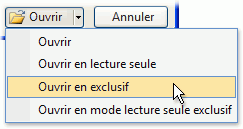
-
-
Sous l’onglet Fichier, cliquez sur Informations , puis sur Chiffrer avec mot de passe.
La boîte de dialogue Définir le mot de passe de la base de données s’affiche.
-
Tapez votre mot de passe dans la zone Mot de passe, retapez-le dans la zone Confirmation, puis cliquez sur OK.
Remarques :
-
Utilisez un mot de passe fort qui associe des lettres majuscules et minuscules, des nombres et des symboles. Les mots de passe faibles ne combinent pas ces éléments. Mot de passe fort : Y6dh!et5. Mot de passe faible : Maison27. Les mots de passe doivent comporter au moins 8 caractères. Nous vous conseillons d’en utiliser au moins 14.
-
Il est très important de ne pas oublier votre mot de passe. Si cela se produit, Microsoft ne pourra pas le récupérer. Stockez les mots de passe que vous écrivez dans un endroit sûr, éloigné des informations qu’ils sont censés protéger.
-
Chiffrer une base de données fractionnée
Chiffrer une base de données fractionnée consiste à chiffrer à la fois la base de données frontale et la base de données principale. Une fois la base de données principale chiffrée, il convient de rétablir les liaisons à ses tables.
-
En suivant les étapes fournies dans la section précédente Chiffrer une base de données à l’aide d’un mot de passe, chiffrez la base de données principale.
-
Dans la base de données frontale, supprimez les liaisons aux tables de la base de données principale, puis rétablissez-les. Access vous invitez à entrer le mot de passe de la base de données principale lorsque vous relinkez.
-
Après avoir ressocié les tables, chiffrez la base de données frontale en suivant les étapes fournies précédemment dans la section Chiffrer une base de données à l’aide d’un mot de passe.
Ouvrir et déchiffrer une base de données
Pour rappel, il est crucial de ne pas oublier votre mot de passe : en cas d’oubli, vous n’aurez aucun moyen de le récupérer.
-
Ouvrez la base de données chiffrée comme vous le feriez pour toute autre base de données.
La boîte de dialogue Mot de passe requis s’affiche.
-
Tapez votre mot de passe dans la zone Entrez le mot de passe de la base de données, puis cliquez sur OK.
Supprimer un mot de passe d’une base de données
Remarque : Lorsque vous supprimez un mot de passe d’une base de données, vous pouvez le restaurer à tout moment (ou le remplacer par un autre mot de passe) en répétant la procédure Chiffrer une base de données à l’aide d’un mot de passe, plus haut dans cet article.
Supprimer un mot de passe
-
Ouvrez la base de données en mode Exclusif.
Comment ouvrir une base de données en mode Exclusif ?
-
Sous l’onglet Fichier, cliquez sur Ouvrir.
-
Dans la boîte de dialogue Ouvrir, recherchez le fichier à ouvrir, puis sélectionnez-le.
-
Cliquez sur la flèche en regard du bouton Ouvrir et cliquez sur Ouvrir en exclusif. La figure suivante illustre le menu.
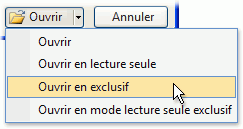
-
-
Sous l’onglet Fichier, cliquez sur Informations, puis sur Déchiffrer la base de donnée.
La boîte de dialogue Annuler le mot de passe de la base de données s’affiche.
-
Tapez votre mot de passe dans la zone Mot de passe, puis cliquez sur OK.










